Izdelava napisov za videoposnetke lahko predstavlja dolgotrajen in časovno zahteven proces. Pogosto so stroškovno učinkovite rešitve omejeno uporabne. V tej vadnici boš izvedel/a, kako brezplačno avtomatično generirati podnapise in jih po potrebi celo prevesti.
Najpomembnejša spoznanja
- Obstajajo brezplačna spletna orodja za avtomatsko ustvarjanje podnapisov.
- Generirane podnapise lahko urejaš in prilagajaš.
- Prevod podnapisov v druge jezike je prav tako mogoč.
- Priporočena orodja so enostavna za uporabo in zahtevajo samo prijavo.
Korak 1: Prijava in uvod
Če želiš začeti z izdelavo podnapisov, se najprej prijavi na platformo, ki ponuja to storitev. Priporočamo spletno stran cing, ki nenehno izboljšuje svoje funkcije.
Ko se prijaviš s svojim Google računom, dobiš dostop do funkcij za avtomatsko generiranje podnapisov.
Korak 2: Nalaganje videoposnetka
Po prijavi lahko neposredno naložiš videoposnetek. Klikni možnost "Naloži datoteko". Nato te bo prosilo, da izbereš video s shranjevalnika. Poskrbi, da bo relativno kratek, da pospešiš postopek.
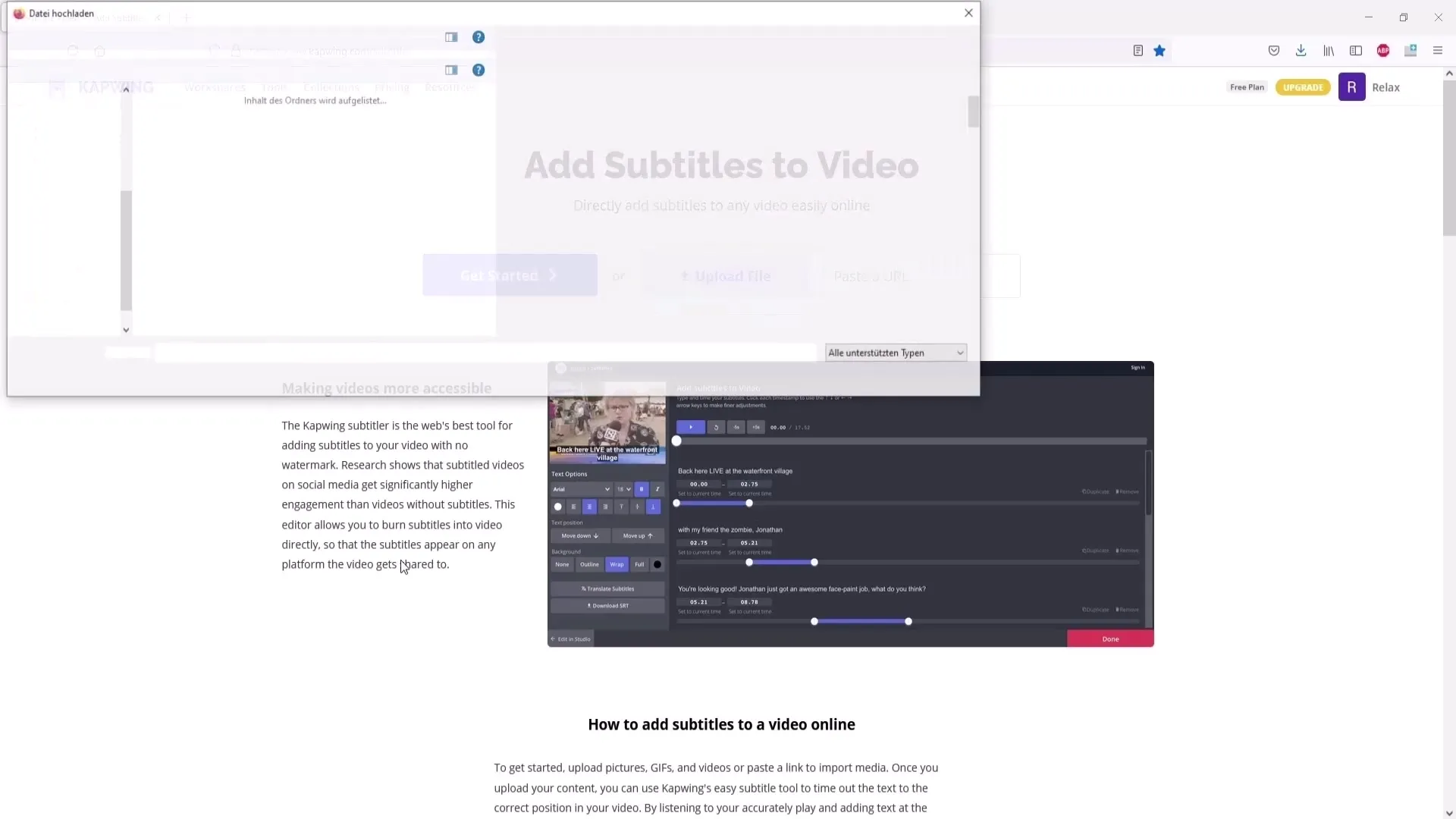
Ko je videoposnetek naložen, se prikaže na tvojem seznamu. Lahko ga udobno predvajaš s gumbom za predvajanje, da se prepričaš, da je to pravi videoposnetek.
Korak 3: Avtomatsko generiranje podnapisov
Ko je videoposnetek naložen, lahko začneš postopek avtomatskega generiranja podnapisov. Klikni na gumb "Avtomatsko generiranje".
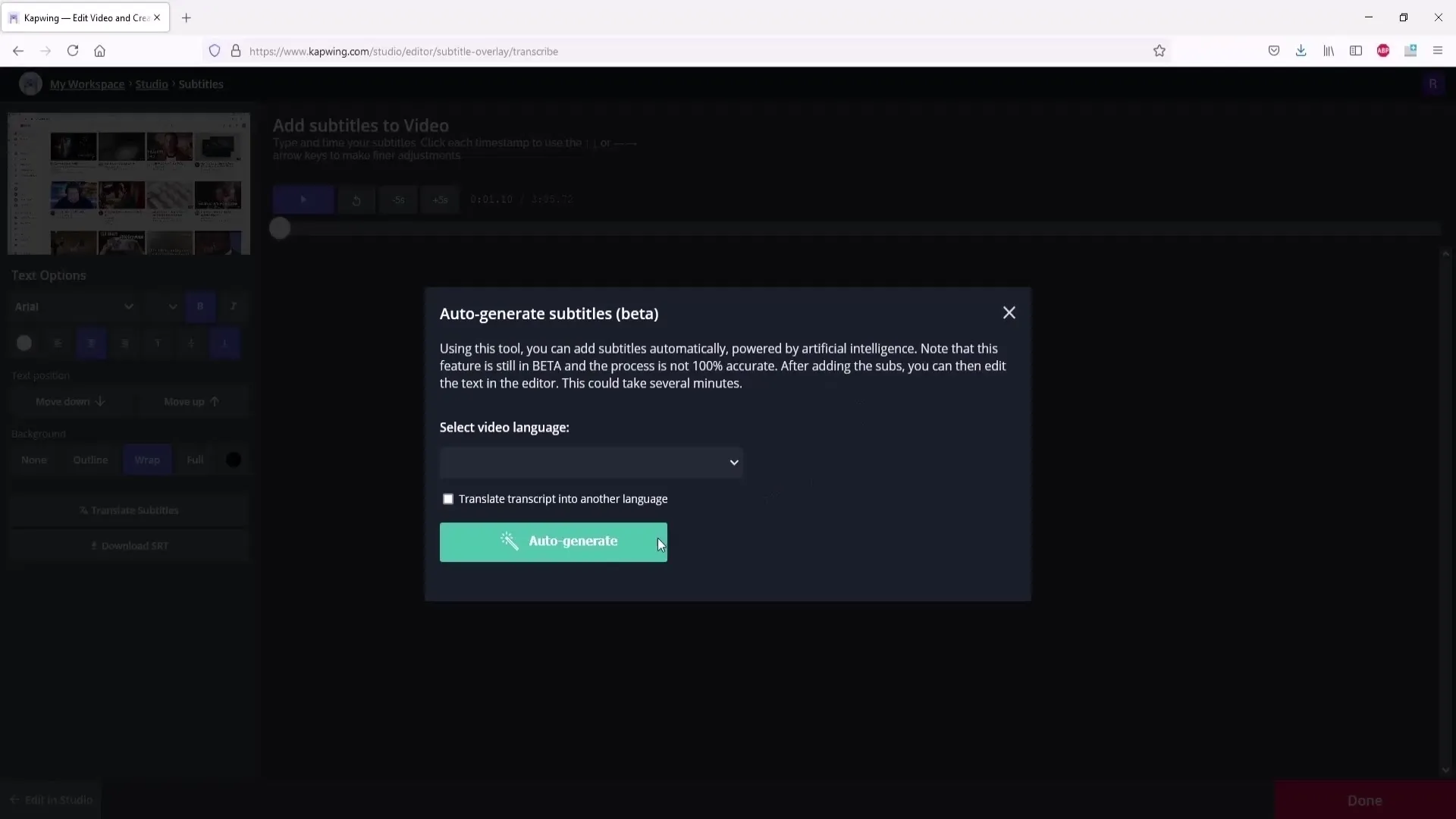
Tukaj moraš izbrati jezik tvojega videa. Poskrbi, da izbereš pravilen jezik (v tem primeru nemščino).
Če ob tem koraku naletiš na težave, lahko eksperimentiraš s funkcijo "Prevedi podnapise".
Korak 4: Prilagajanje jezika
Če je jezik samodejno napačno izbran, lahko to ročno prilagodiš. Ponovno izberi "Prevedi podnapise" in nastavi jezika na nemščino.
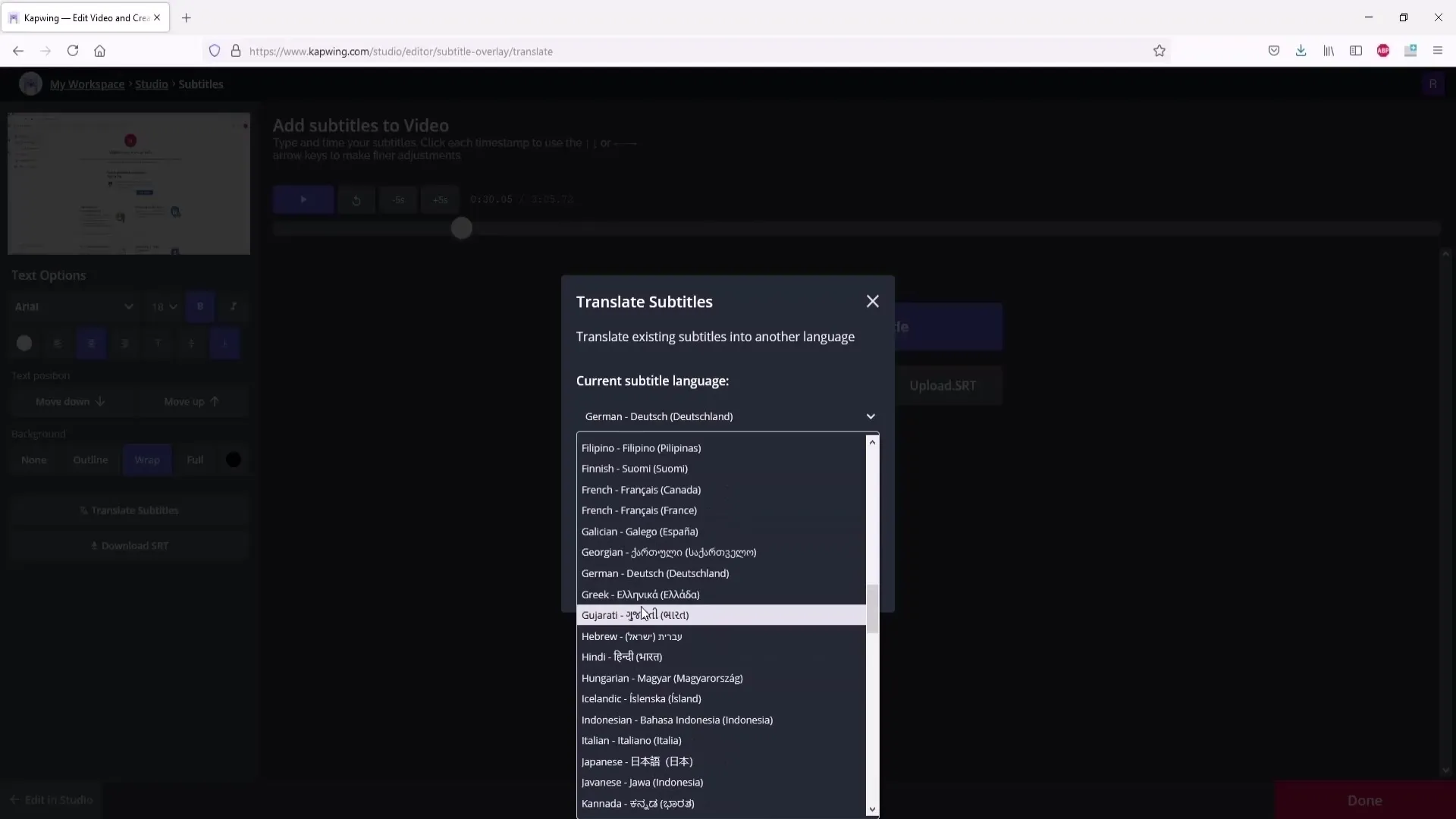
Ko to storiš, se vrni na "Avtomatsko generiranje", in pravilen jezik bi moral zdaj biti prikazan. Včasih se lahko pojavijo napake – v tem primeru običajno pomaga osvežitev strani ali spreminjanje jezika.
Korak 5: Urejanje podnapisov
Po zaključku generiranja lahko prilagodiš podnapise. Morda bo prisoten kakšen napak, ki jih lahko enostavno popraviš.
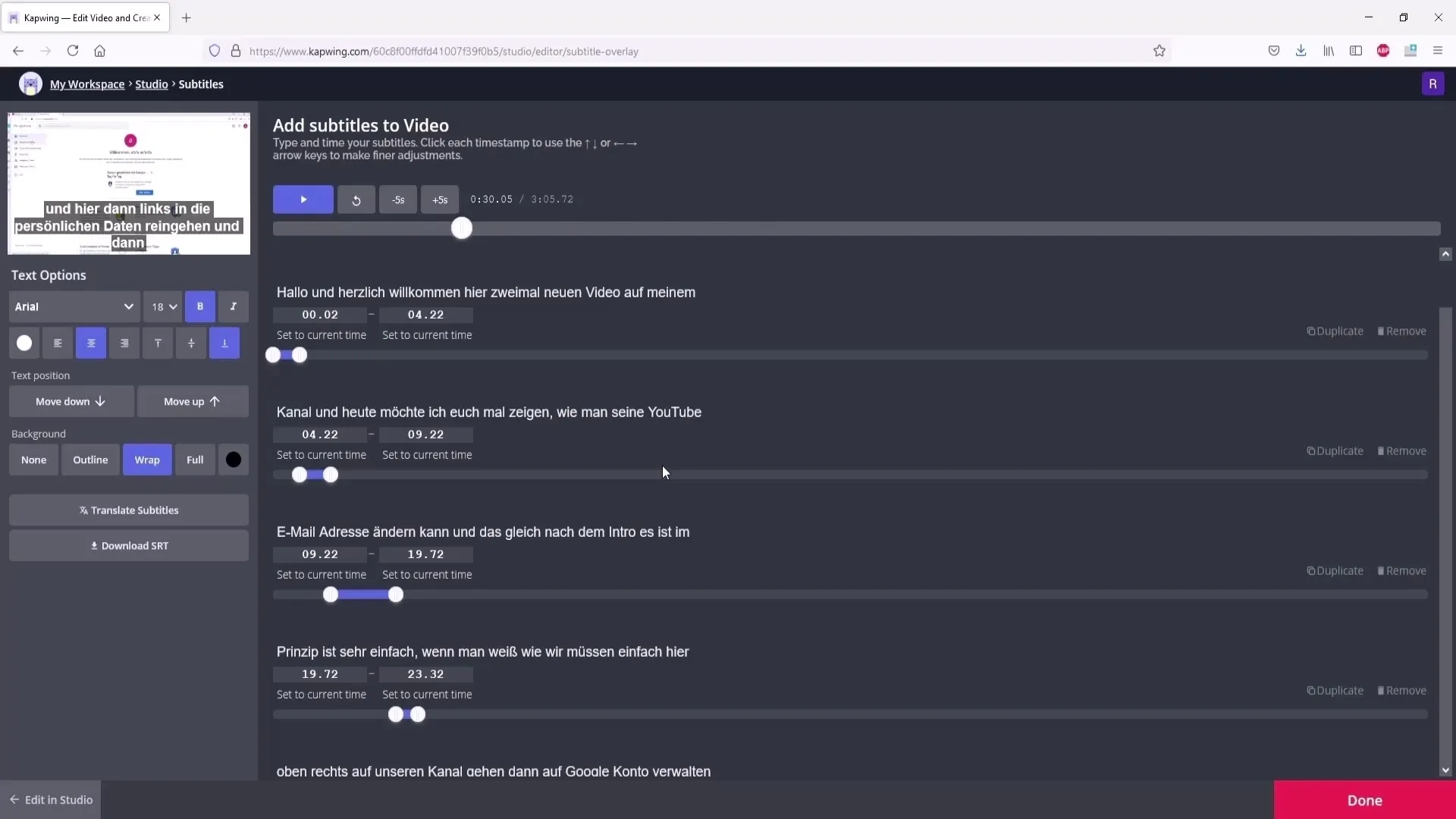
Zaganjaš odseke in primerjaš besedila, da identificiraš problematična mesta. Uredi ustrezna besedila z enostavnim urejanjem vmesnika.
Platforma ti omogoča tudi spreminjanje velikosti pisav ali pisav podnapisov. Eksperimentiraj s temi možnostmi, da najdeš najboljši prikaz.
Korak 6: Prevajanje podnapisov
Če želiš podnapise prevesti v drug jezik, pojdite na "Prevedi podnapise". Izberite želeni jezik in potrdite dejanje.
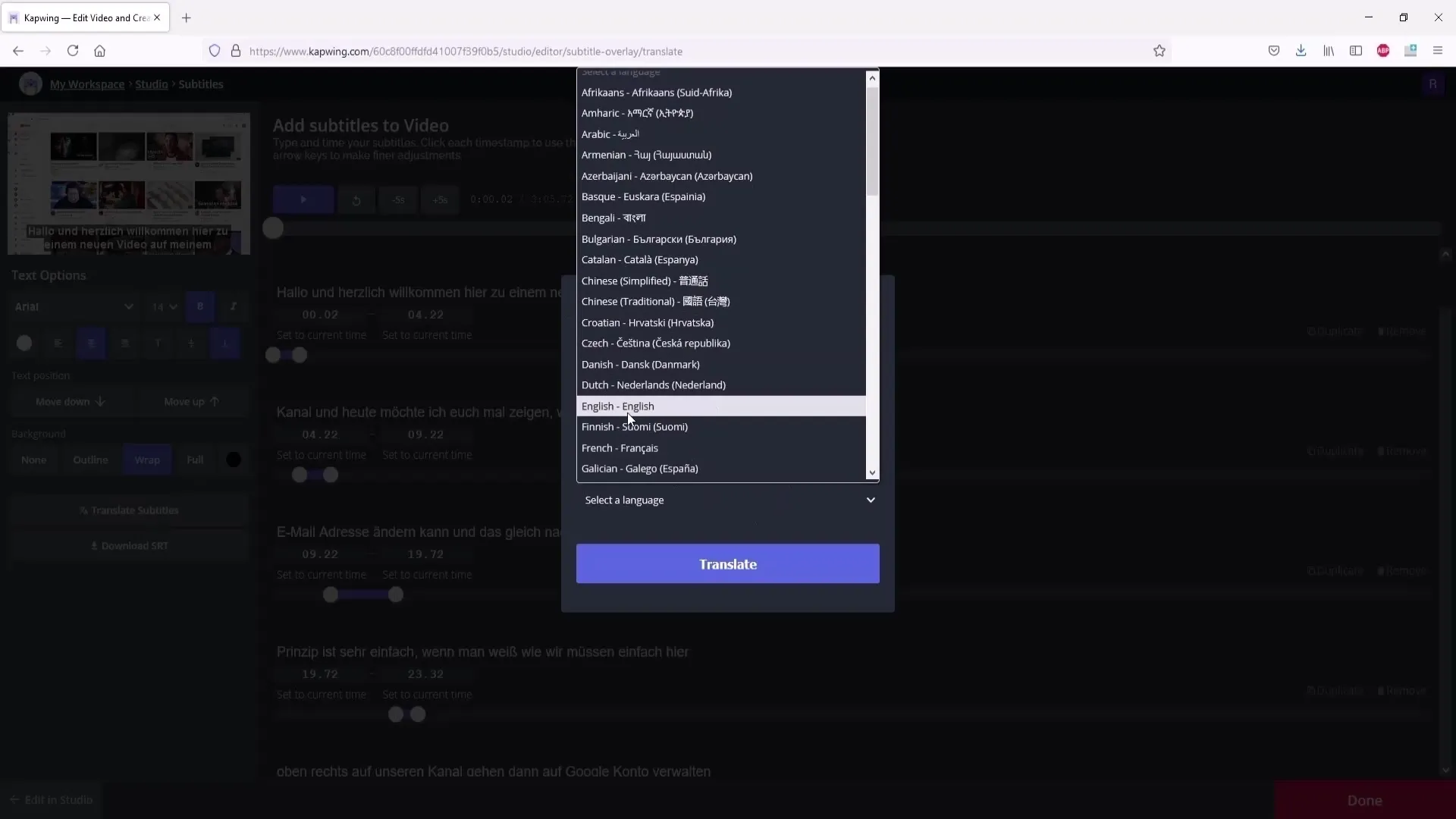
Prevod bo opravljen v kratkem času, in rezultat lahko preveriš neposredno v orodju.
Korak 7: Predogled in drobni popravki
Preden izvoziš končni izdelek, si oglej predogled svojega videoposnetka. Preveri glasnost in prikaz podnapisov, da zagotoviš, da je vse v redu.
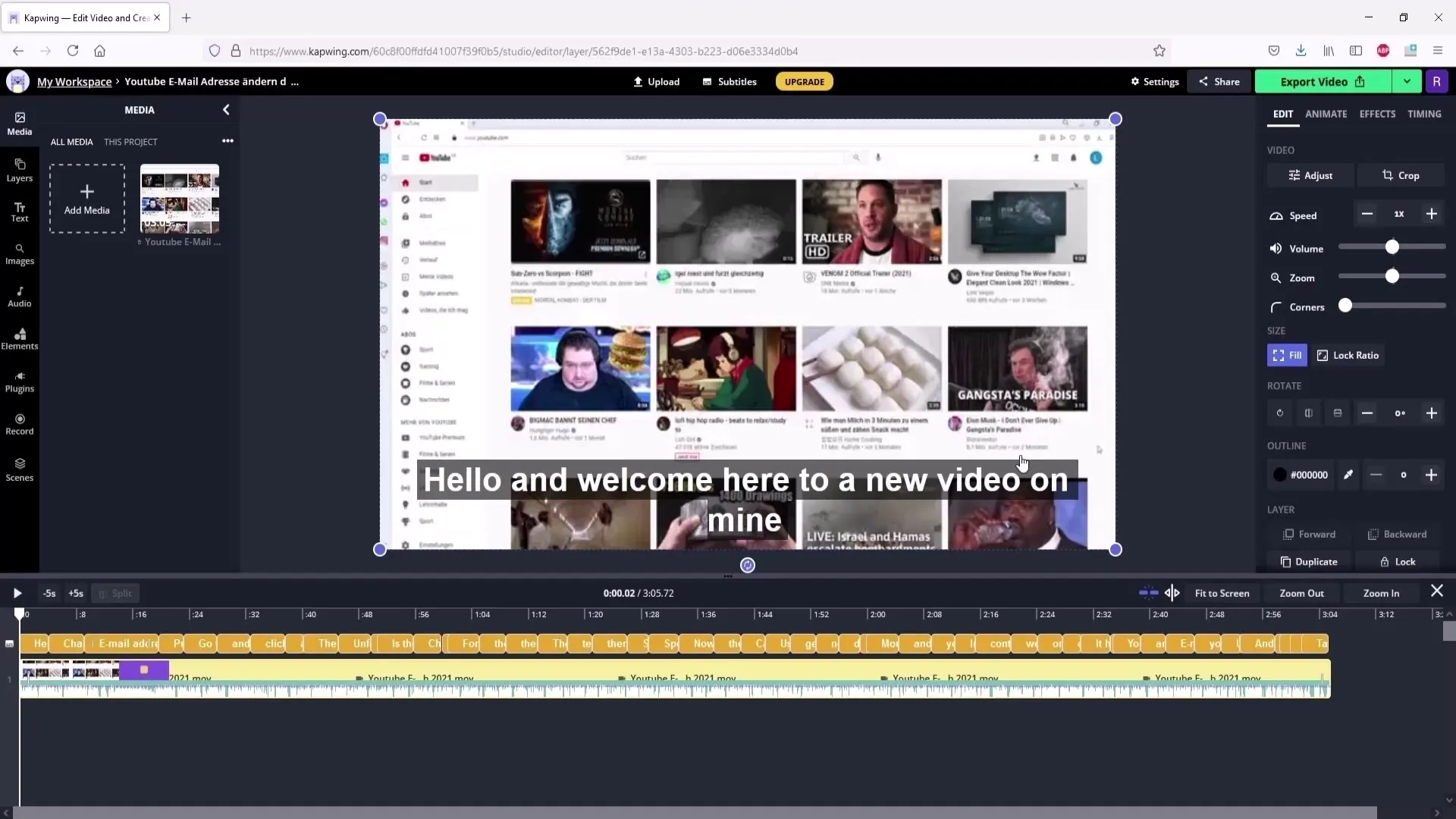
Ko si zadovoljen z rezultatom, lahko dokončaš in izvoziš videoposnetek.
Korak 8: Izvoz videoposnetka
Pojdi v nastavitve in poskrbi, da je kakovost videa nastavljena na "VISOKO", da dosežeš optimalne rezultate.
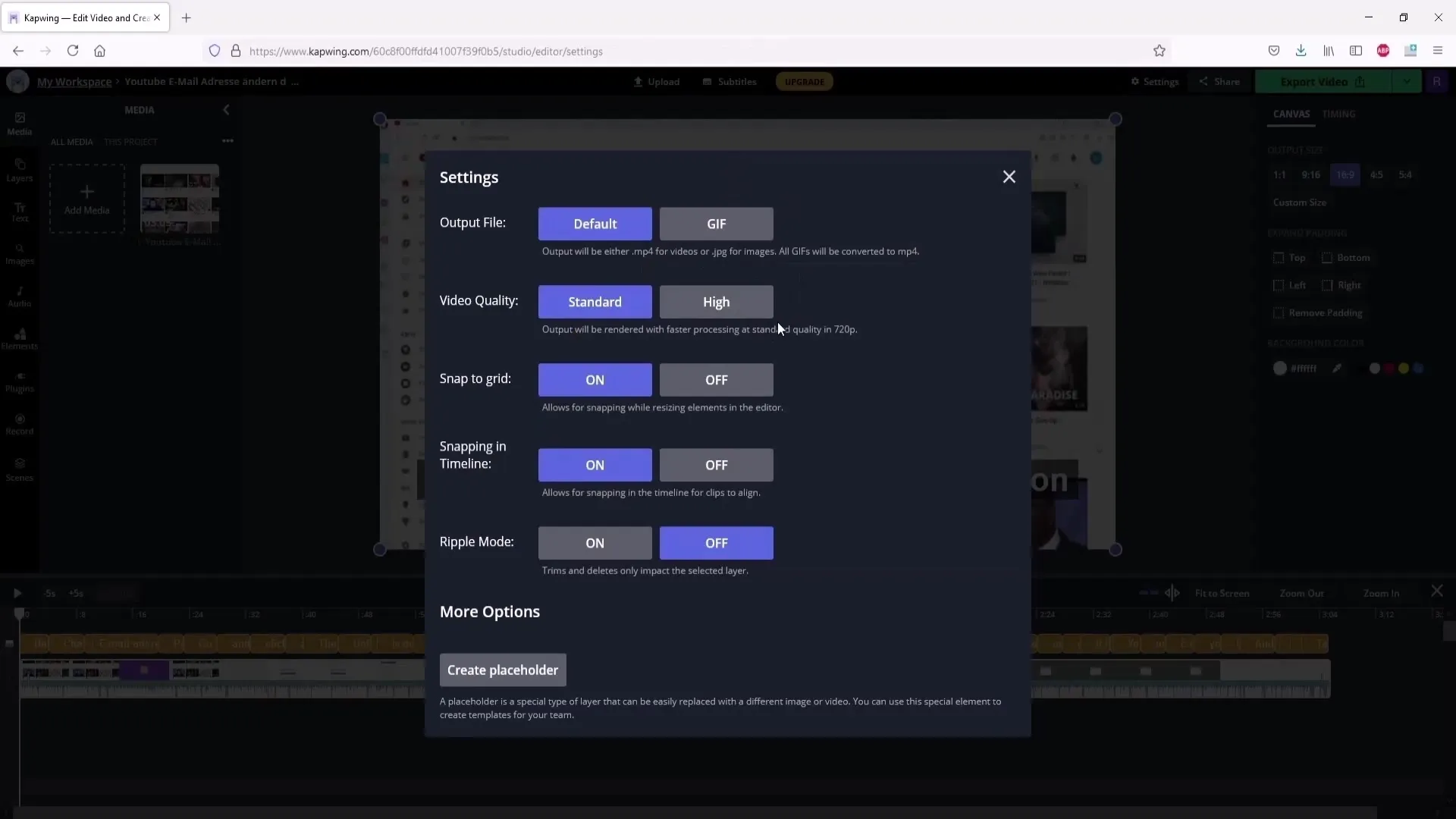
Nato klikni na "Izvozi Video", da začneš proces nalaganja videa. Ko se uspešno izvozi, boš imel/a možnost, da ga preneseš.
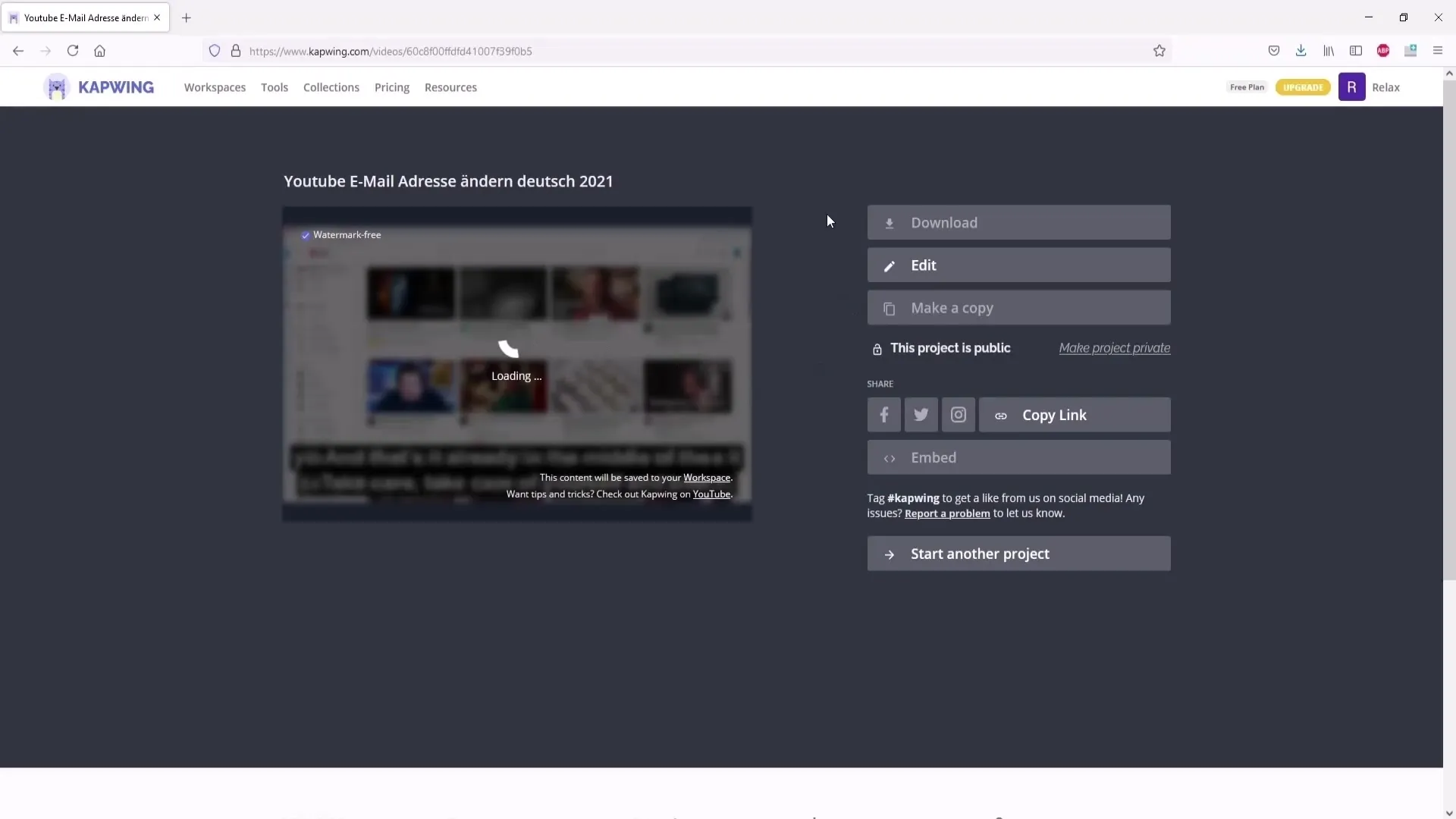
Opazi, da v brezplačni različici ni mogoče prenesti podnapisov v ločeni obliki.
Korak 9: Prenos videa
Zadnji korak je, da preneseš svoj video s podnapisi. Pazljivo shrani vse na svoji napravi, da nič ne bo izgubljeno.
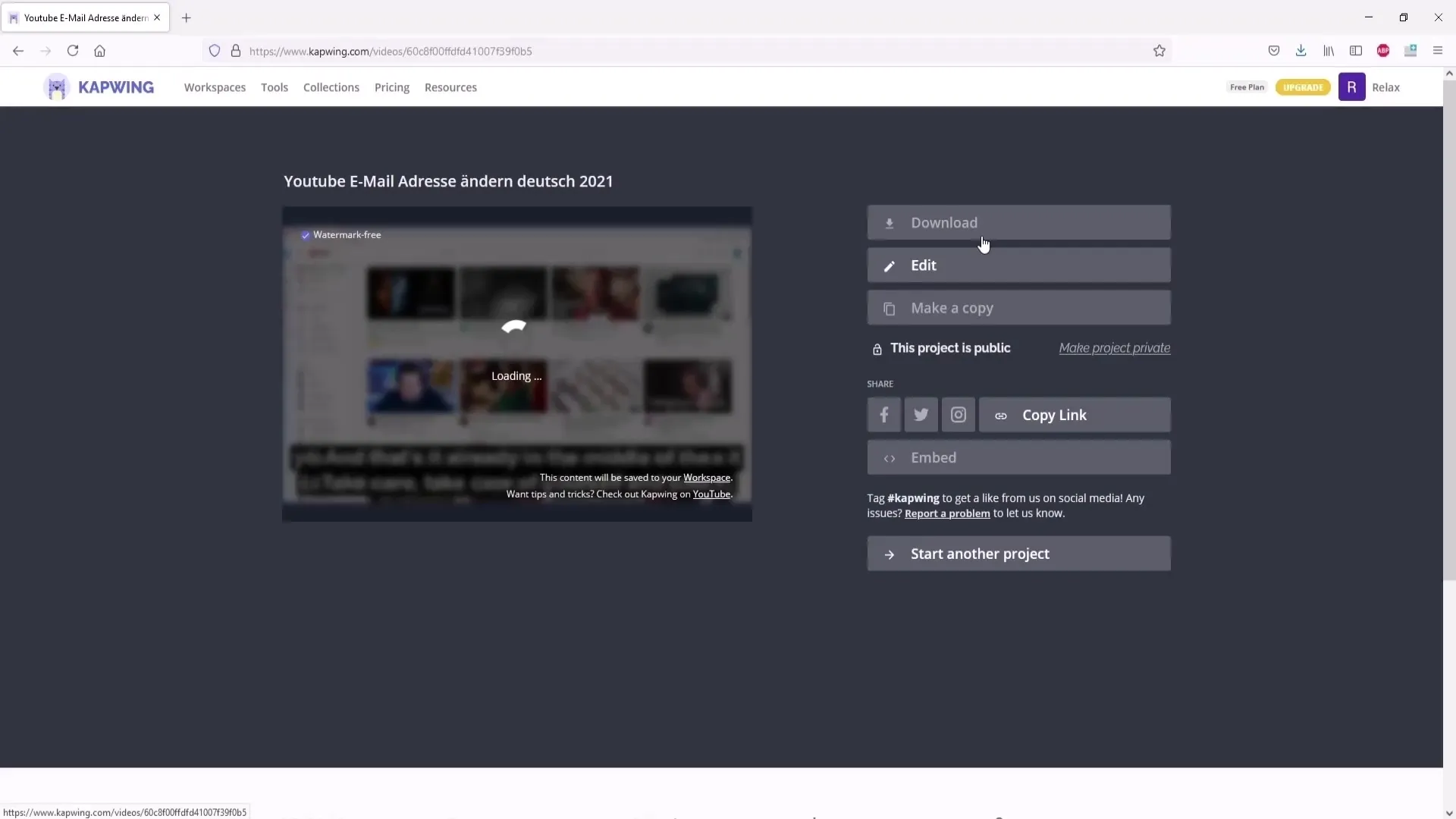
Povzetek
Izdelava podnapisov je lahko učinkovita in brezplačna. S par preprostimi koraki lahko obogatiš svoje videoposnetke in jih narediš dostopne širši publiki.
Pogosta vprašanja
Katero je najboljše orodje za izdelovanje podnapisov?Orodje cing se je izkazalo za uporabniku prijazno in učinkovito.
Ali moram plačati za uporabo orodja?Ne, uporaba orodja za izdelavo podnapisov je brezplačna.
Ali lahko podnapise prevedem v druge jezike?Da, orodje ponuja tudi funkcije za prevajanje v druge jezike.
Ali so generirani podnapisi vedno brezhibni?Ne, lahko se pojavijo napake, ki jih boš moral/a ročno popraviti.
Kateri program za urejanje videoposnetkov priporočate?Za urejanje videoposnetkov priporočam DaVinci Resolve, brezplačno in močno programsko opremo.


